[ZBrush]如何旋转、拉伸、移动模型
Keywords: ZBrush, Rotate, Scale, Move, Transpose

Transpose控制线
注意:要使用Transpose,必须将模型转换为PolyMesh3D。
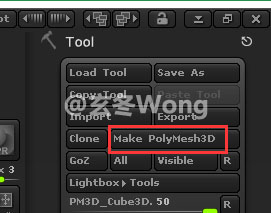
大多数3D软件,包括游戏引擎,都有提供物体的Transform操作:旋转(path,yaw,roll),大小伸缩(scale)、位置移动(x、y、z)。这个功能4R8才提供,4R8之前的版本,要实现transform操作,使用的是Transpose,它是笔刷的一个种类。具体用法是:
按下w键(或者点击菜单面板上Move图标),然后点击鼠标左键拖动,就可以拉出一根行动线,如果想让拉出的行动线与坐标轴保持平行或垂直,再按住shift键。
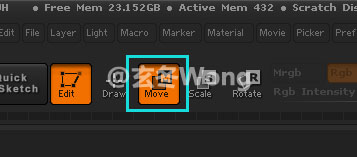
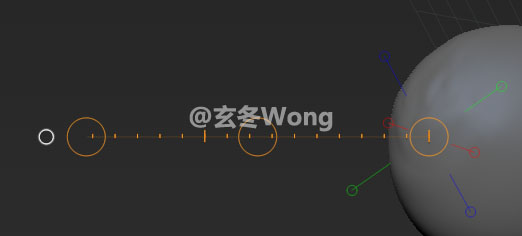
将鼠标悬停在黄色圆框内时,其内部会显示一个小圆框

3个圆框均可以按住来拖拽,拖拽的作用分别是:
- 左边圆框是伸缩物体;
- 中间红框是移动物体;
- 左边红框是切削物体(比如把一个球切掉一半);
复制
在Transpose笔刷下,除了拖拽中间的圆圈来实现移动外,也可以使用按住Alt键、通过拖拽鼠标来移动物体。
如果要复制一个物体,可以按住Ctrl键,然后鼠标按住中间的圆圈进行拖拽,来复制一个物体。
注意:复制的操作,必须是在删掉Lower Subdiv Level情况下,否则无法通过上面两种方式来移动和复制。
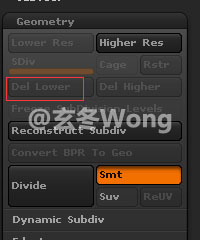
移动
点击Transform –》 Move, 或者按W键
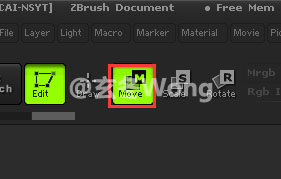
然后拉出一条Transpose,再按住3个圆圈之一,进行拖拽,来实现不同方向上的移动。
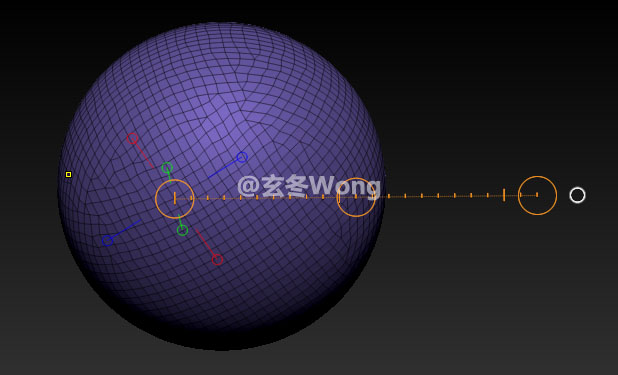
伸缩
点击Transform –》 Scale,或者按E键
旋转
点击Transform –》 Rotate,或者按R键
Transform的另外一种方式是,去掉Edit模式
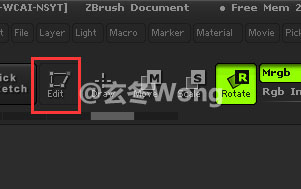
然后按住其中一个圆圈不放(一共三个,分别代表Pitch、Roll、Yaw),然后拖动鼠标或压感笔,就可以实现移动、伸缩或旋转。注意,当圆圈被选中时会变宽。
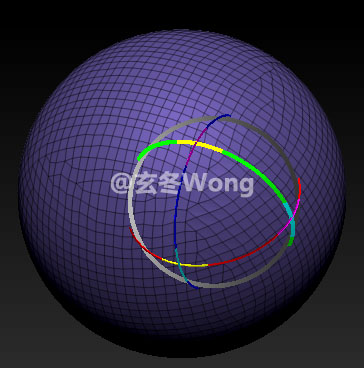
注意:
移动、旋转、伸缩时一定要关闭Transform下面的对称,否则旋转就会出现变形。
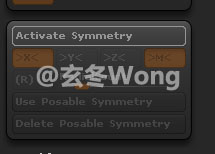
Transpose控制线拉伸/伸缩
模型伸缩的规则,有两种方式:
-
Scale模式下的伸缩(快捷键E)
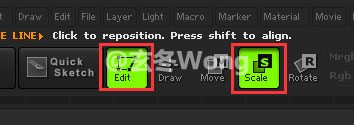
假如在一个立方体模型的某一个面上,拉出一条从左到右(绿色圆圈和蓝色圆圈的那一头表示线条起点)的水平Transpose控制线。

然后按住中间的黄色圆圈,沿着控制线终点方向(红色箭头方向,此例子中的从左往右)拖动,那么当前面的上下两侧就会往外拉伸。
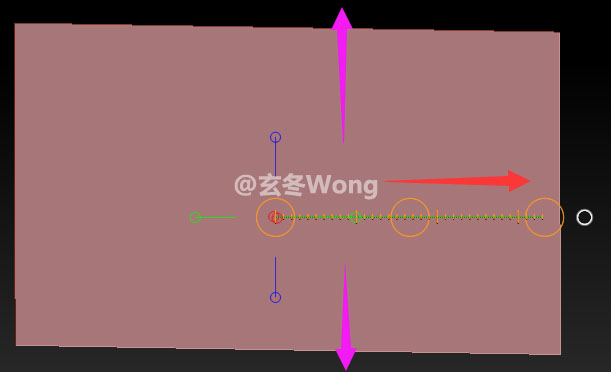
如果逆着控制线的方向,按住中间的黄色圆圈拖动,那么当前面的上下两侧就会往内压缩。

以正方体为例,这种模式下,控制线所在的一面的高度可以增加或减小,但是左右的两个面的长和宽会保持比例缩放
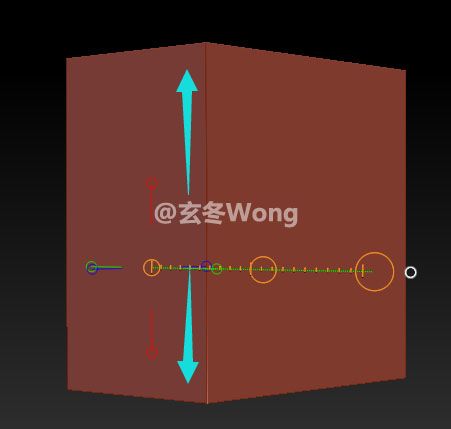
-
Move模式下的伸缩(快捷键W)
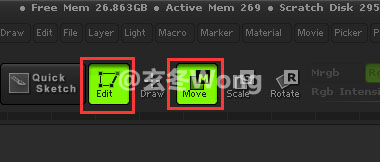
Move模式下,是按住终点圆圈不放,然后左右移动鼠标,(如果想保持直线移动,可以按住shift键),来实现拉伸或缩短尺寸。移动的方向就是拉伸或者缩短的方向。
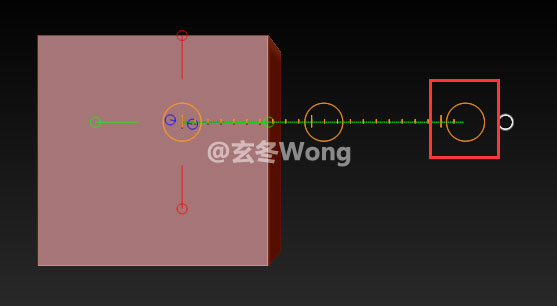
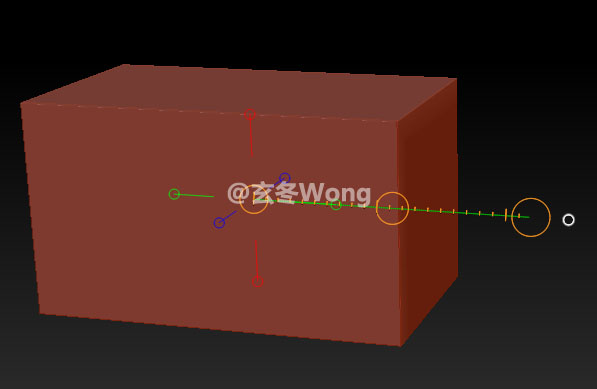
如果想让模型某一端固定不变,让另一端自由伸缩甚至弯曲,可以先把鼠标悬停在右边圆圈后,然后按住Alt键不放,然后拖动鼠标。拖动鼠标过程中也可以同时按住shift键来保持直线移动。
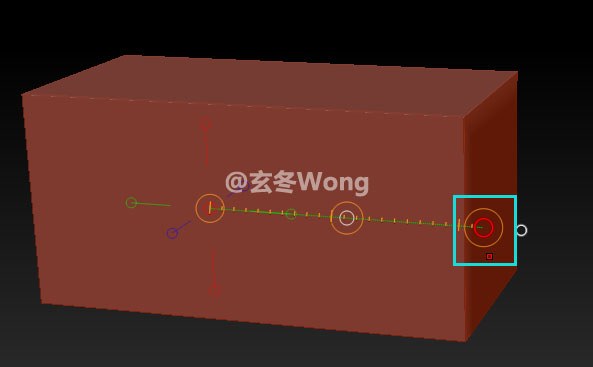
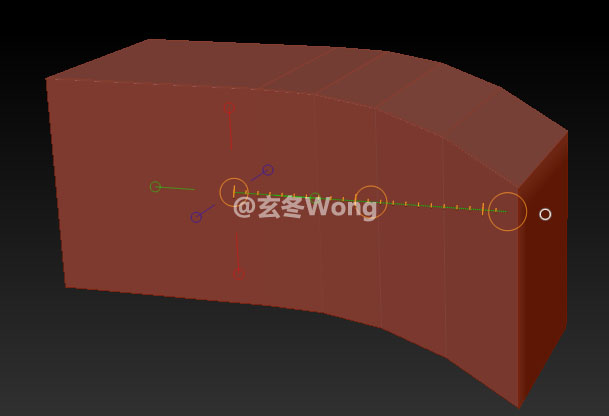
如果冬天来了,春天还会远吗?---《雪莱诗选》